Linux应用程序http服务安装
文章目录
Linux应用程序http服务安装
实验环境
实验描述
实验思维逻辑图
实验步骤
实验拓展
实验环境
Win10 64位专业工作站版、Linux centos 7.6 虚拟服务器环境
实验描述
在Linux centos 7.6系统的虚拟服务器中安装http应用程序服务,实现服务器能够访问浏览器http服务。
实验思维逻辑图
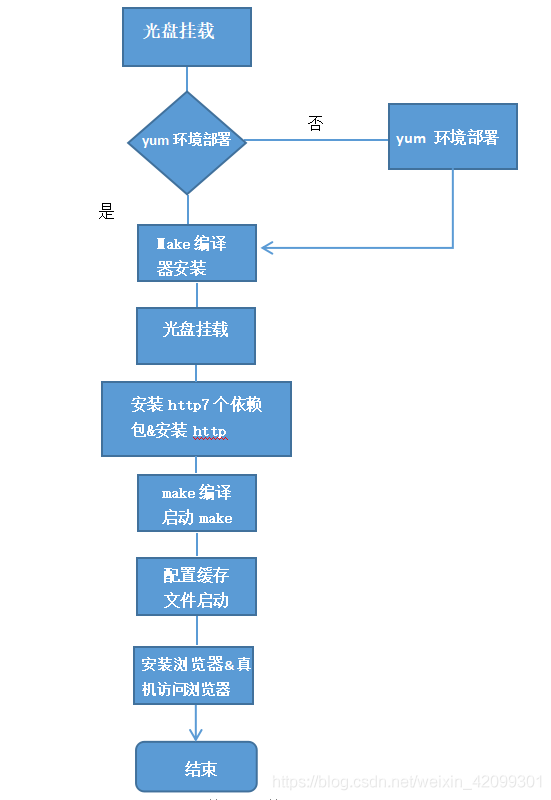
实验步骤
1.光盘挂载Linux镜像文件(centos 7.6)
方法一:
使用xmanager的xftp 将windowS中的centos镜像文件复制到Linux /opt 中(具体xftp使用请看步骤六)
输入命令:
[root@localhost ~]# mount /dev/cdrom /mnt ###挂光盘
查看opt目录是否有centos的文件
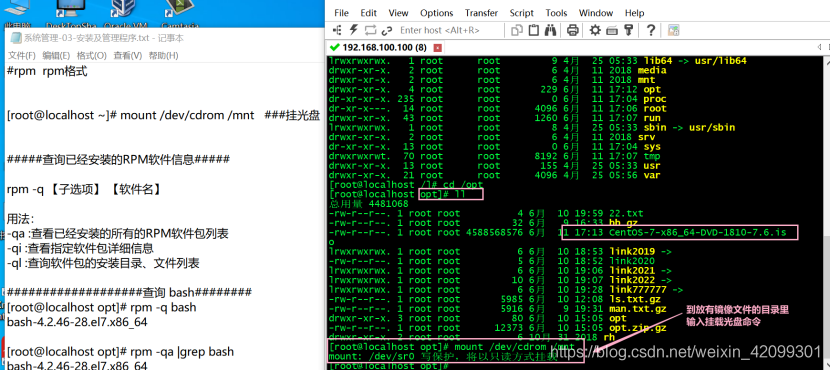
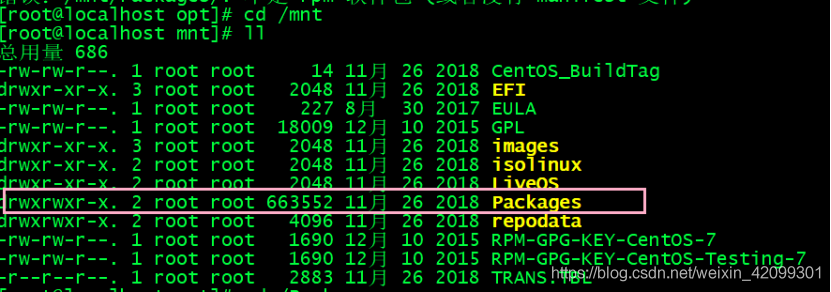
方法二:
因为Linux中,已经安装了镜像
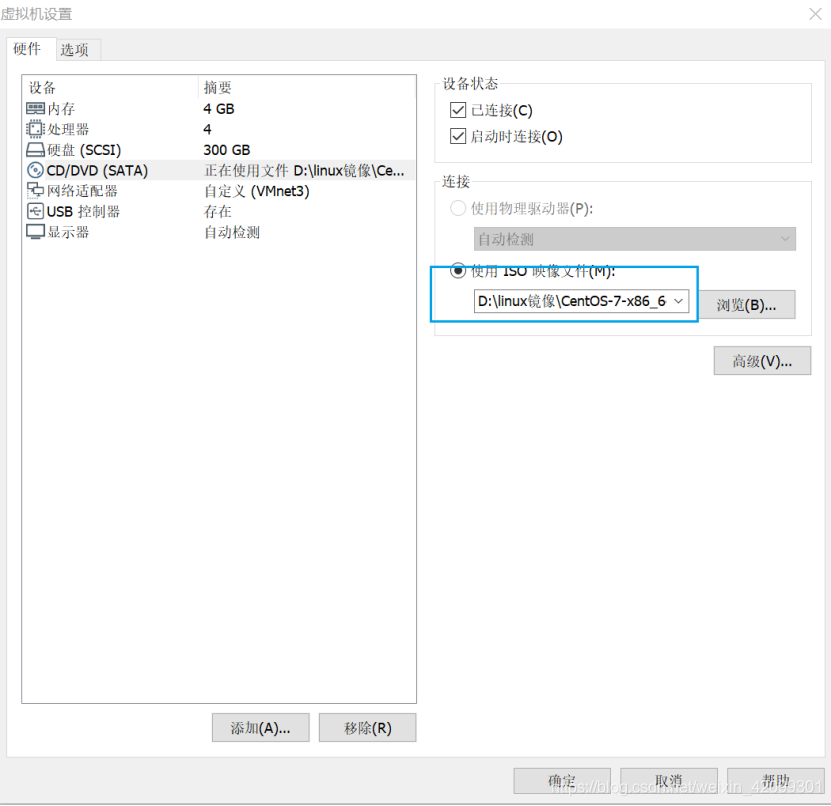
直接输入挂载目录设置即可
[root@localhost ~]# mount /dev/cdrom /mnt ###挂光盘
2.查看镜像文件挂载情况
[root@localhost mnt]# df -Th //查看是否挂载成功
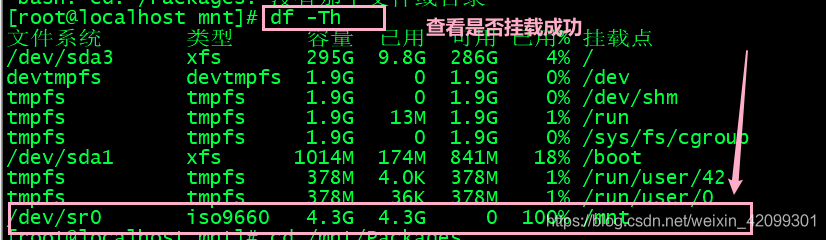
3.部署yum环境:如果安装HTTP的依赖关系7个包,无法安装7个依赖包,那就安装yum 。
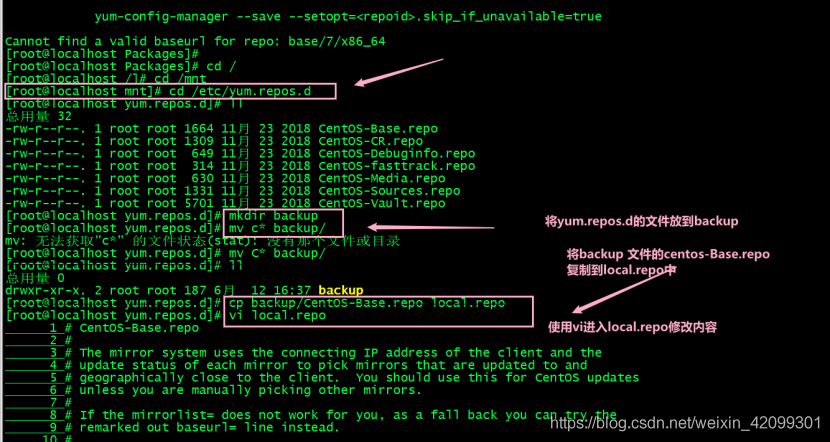
3.1.Local.repo的修改内容—保存退出
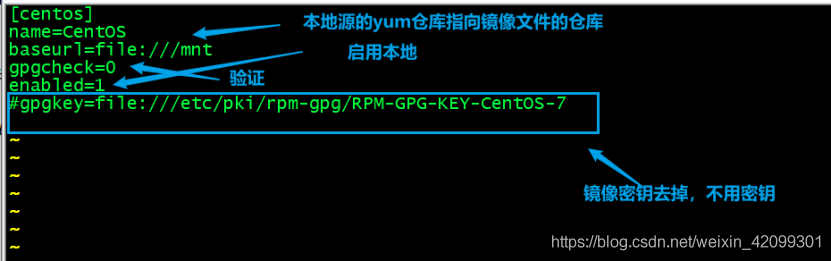
3.2.yum 配置文件修改之后,需要重新清理缓存文件——重新加载插件
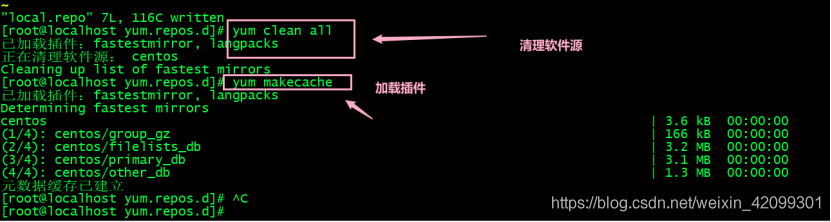
4.安装源码包编译程序make命令 (编译安装)
注意:yum -y install gcc gcc-c++ make 命令等于下面用RPM安装的7个依赖包
只是安装方法一个是yum 另一个是RPM方法安装。生产环境一般使用yum安装方法多点。


5.安装http的应用程序的7个依赖包

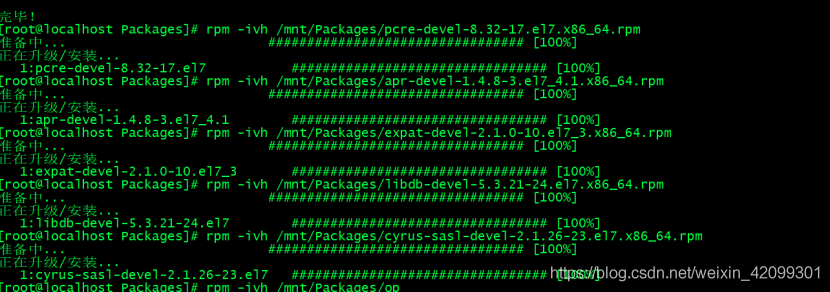


6.将http安装包解压缩到opt目录中
需要使用xmanager的xftp 将window的文件放到Linux的/opt中
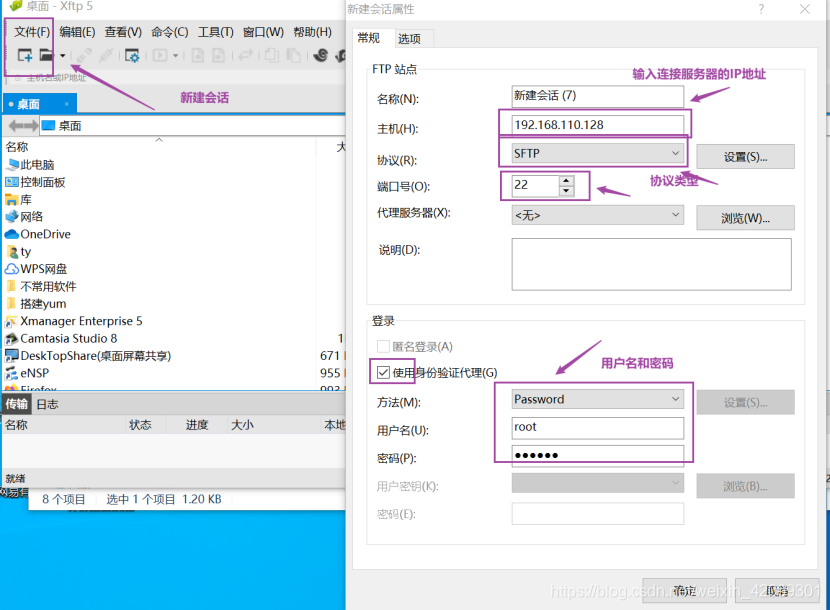
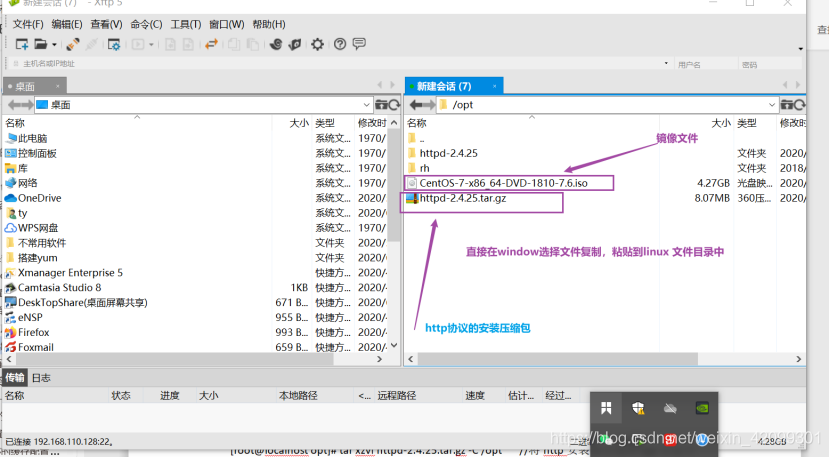

[root@localhost ~]# cd /opt #####切换到 /opt目录下
[root@localhost opt]# tar xzvf httpd-2.4.25.tar.gz -C /opt //将http安装解压缩到opt目录中 #####解压压缩包
[root@localhost opt]# cd httpd-2.4.25/ #####进入httpd-2.4.25目录

7.将安装程序的配置文件选择安装缓存路径——相当于微软环境的安装程序的选择安装路径
**编译安装apache软件
apache是一款运行在Linux下的Web服务器软件,能够架设Web服务器。
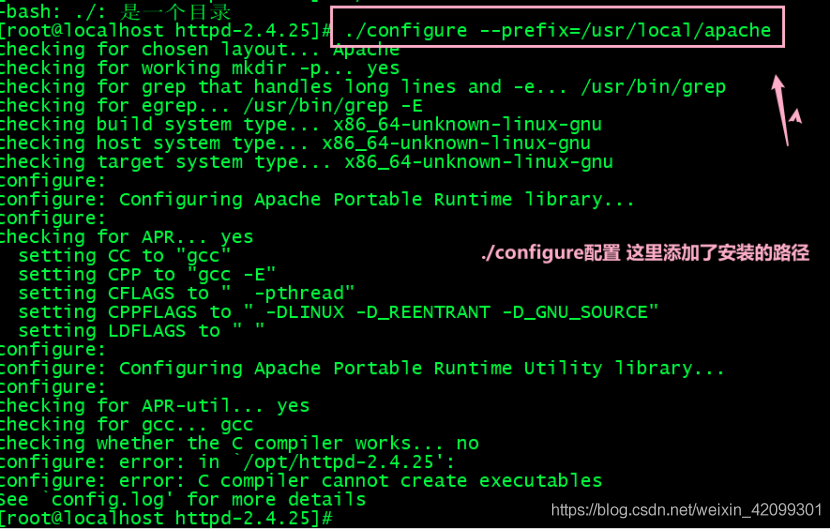
8.使用make命令将应用程序配置文件编译为二进制

9.Make install——将编译完成的代码安装到Linux内核中。
[root@localhost httpd-2.4.25]# make install
10.进入刚刚添加的安装路径修改配置文件信息——/usr/local/apache/bin/(应用程序http配置文件安装路径)
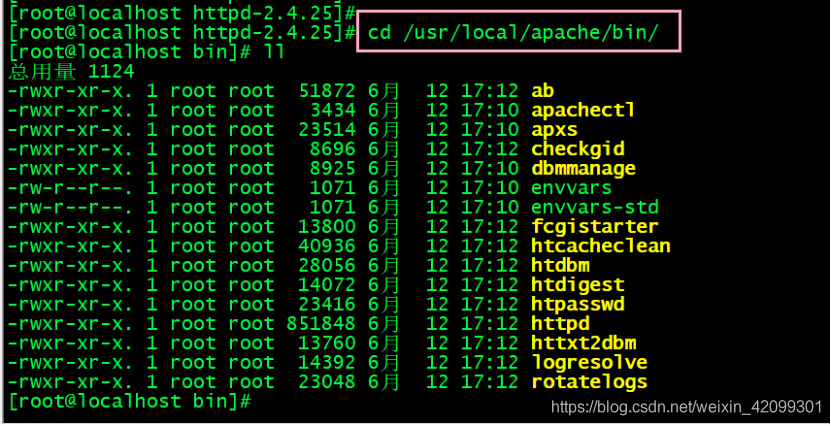
11.Vim进入配置文件http.conf将149 的#去掉——#是指注释,不执行。
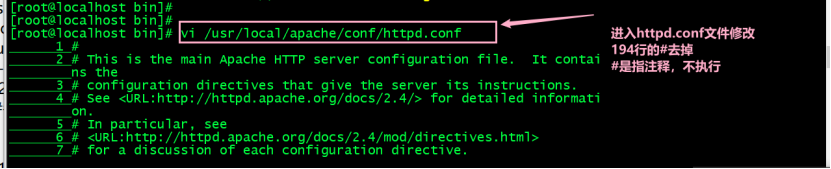
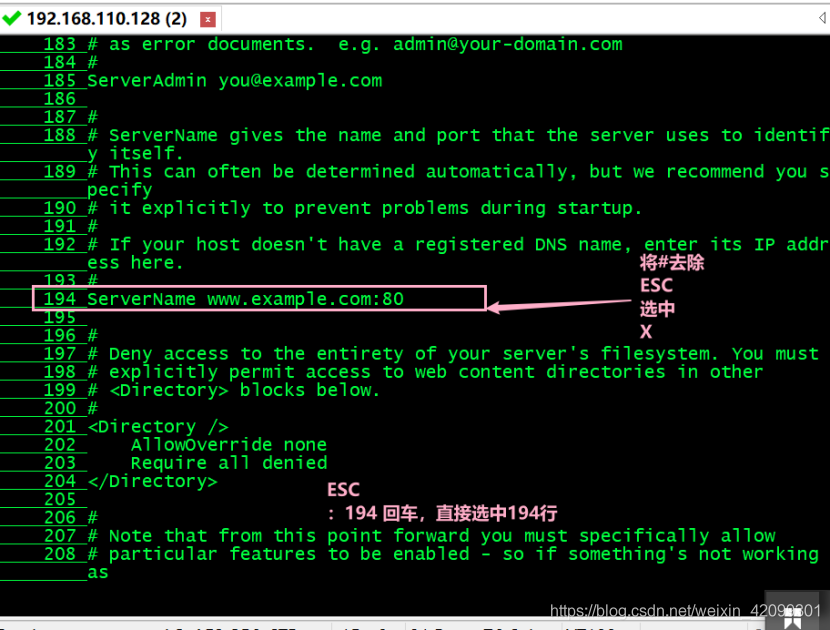
12.重新启动程序的缓存配置文件并且安装浏览器
Lynx 127.0.0.1 //linux 连接浏览器

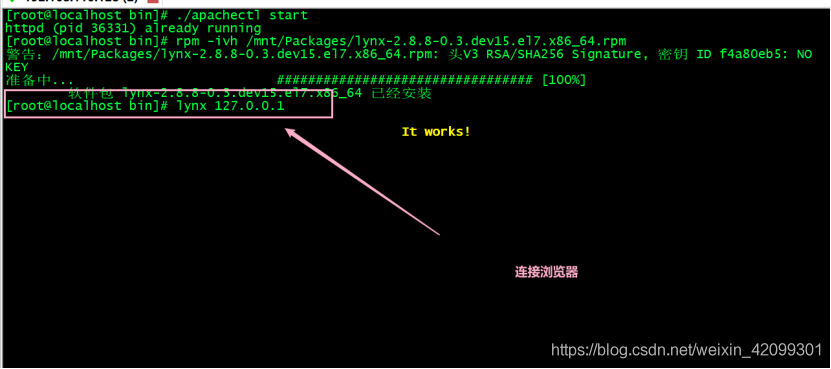
13.关闭真机的防火墙和Linux防火墙
linux关闭防火墙命令:

window 访问http服务器
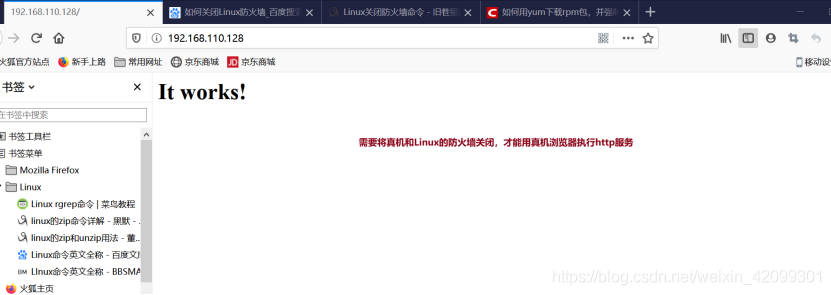
实验拓展
解决软件包依赖关系
安装:被依赖的软件包需要先安装、可同时指定多个.rpm包软件进行安装
卸载:依赖其他程序的软件包需要先卸载、可同时指定多个软件名进行卸载
忽略依赖关系:结合–nodeps 选项,但可能会导致软件异常。#####一般不用###
#####维护RPM数据库### 一般在非正常操作的情况下回丢失,所以我们要重建
rpm数据库
rpm --rebuilddb
或
rpm --initdb
安装、升级RPM软件
-i 安装一个新的rpm软件 ## 常用
-U 升级、若未安装、则进行安装 ## 不是经常用 版本要更新的时候可能用
-h 以#号显示安装的进度 ## 常用
-v 显示安装过程的详细信息 ## 常用
-F 更新某个rpm软件,若未安装,则放弃安装
–force 强制安装所指定的rpm软件包
####安装lynx软件包####
root@localhost Packages]# rpm -ivh /mnt/Packages/lynx-2.8.8-0.3.dev15.el7.x86_64.rpm
警告:/mnt/Packages/lynx-2.8.8-0.3.dev15.el7.x86_64.rpm: 头V3 RSA/SHA256 Signature, 密钥 ID f4a80eb5: NOKEY
准备中… ################################# [100%]
正在升级/安装…
1:lynx-2.8.8-0.3.dev15.el7 ################################# [100%]





















 891
891











 被折叠的 条评论
为什么被折叠?
被折叠的 条评论
为什么被折叠?








